Chris Titus Ladda ner för Windows 10/11 (Senaste versionen) 🚀
Har du precis installerat Windows 11 och letar efter ett verktyg som gör ditt liv enklare? 🖥️
Imaginá tener una herramienta que agilice las instalaciones, desbloquee con ajustes, solucione problemas de configuración y otros inconvenientes. ¡://mastertrend.info/intel-comenta-sobre-arrow-lake/» data-wpil-monitor-id=»971″>proceso Användning av Windows operativsystem, vilket gör din upplevelse mycket smidigare och enklare. Låt oss lära oss mer om detta otroliga verktyg. 💡
Vad är Chris Titus Tech? 🤔
Chris Titus Tech är ett superlätt verktyg designat för Windows som innehåller massor av verktyg för optimera din Windows 10/11-dator. 🚀 Med det här verktyget kan du installera dolda funktioner, konfigurera massor av funktioner och till och med låsa upp Windows 10/11 med nycklar specialerbjudanden. 🔑
Det bästa av allt är att Chris Titus Tekniken körs via PowerShell, vilket gör den extremt lätt. Och ja, den är helt gratis att använda! 🎉
🌟 Ladda ner Chris Titus för Windows 10/11 🌟
! 🚀
Detta ansökan Det är helt gratis och det rekommenderas att köra det i administratörsläge för att dra nytta av alla dess funktioner. Windows PowerShell att göra justeringar av hela systemet på ett sätt säker och effektivt med Chris Titus Tech. 🔧
Du kan ladda ner Winutil av Chris Titus Tech på din dator genom att följa nedladdningslänken nedan. ⬇️
Ladda ner Chris Titus Windows 10/11
Hur använder man Chris Titus-verktyget för Windows? 💻
Även om Winutil Det är ett lättviktigt verktyg, så det är viktigt att köra det i administratörsläge, eftersom det gör systemomfattande justeringar. 🛠️
Nedan förklarar vi steg för steg hur du kan använda det här verktyget i din dator. 🚀
1. Ladda först ner ZIP-filen som vi delade. När den är nedladdad, extrahera den till din dator.
2. Skriv PowerShell på jakt efter FönsterHögerklicka på PowerShell och välj Kör som administratör.
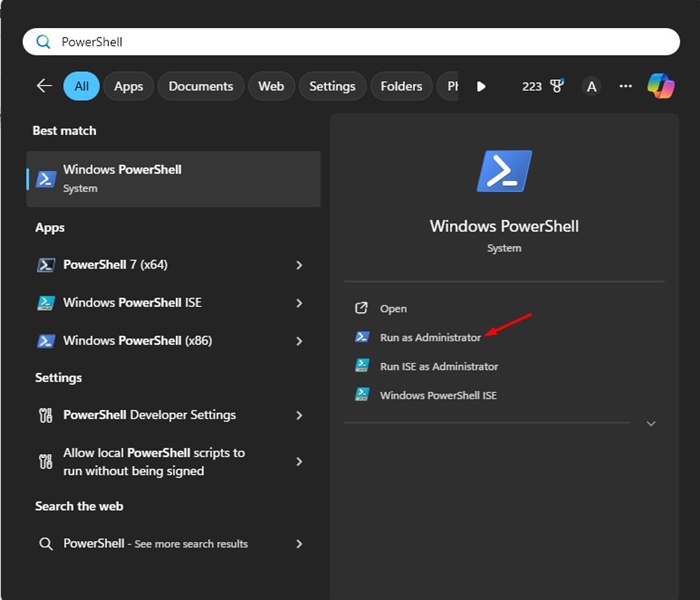
3. När verktyget öppnas PowerShell, kör det här kommandot:
irm "https://christitus.com/win" | iex

4. Om du kör kommandot startar Chris Titus-verktyget direkt. Fönster.
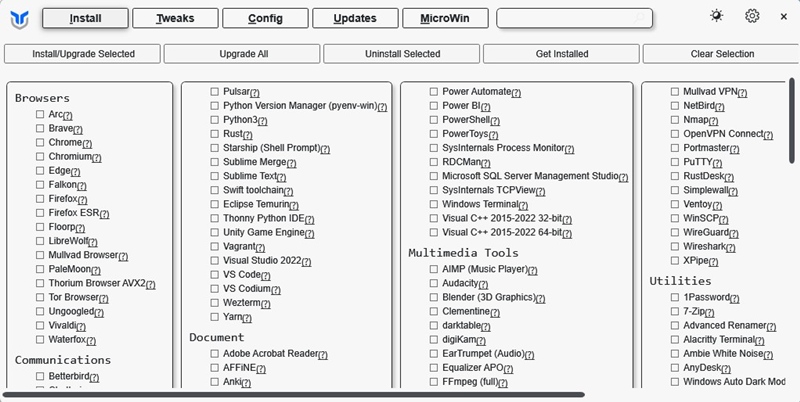
5. Högst upp ser du flera avsnitt: Installation, Inställningar, Konfiguration, Uppdateringar och MicroWin.
6. Om du vill installera verktyg måste du välja dem och klicka Installera.

7. Du kan också avinstallera program genom att följa samma steg: välj helt enkelt programmen och välj "Avinstallera valda".
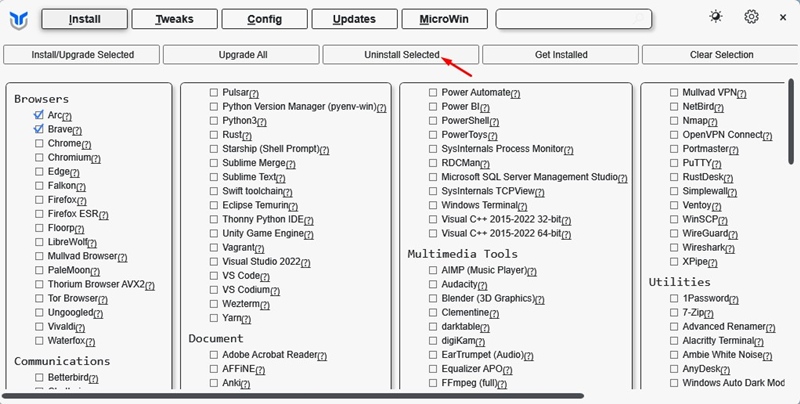
8. Om du vill låsa upp Fönster 10/11, byt till Inställningar och gör ditt val.
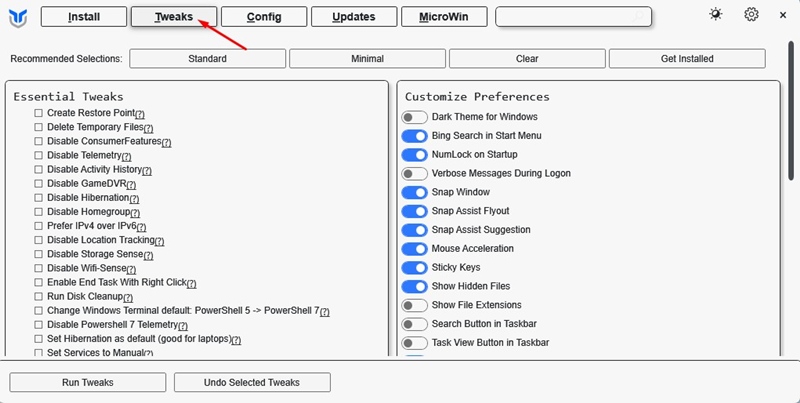
9. Den konfiguration I avsnittet kan du aktivera/inaktivera funktioner, tillämpa olika korrigeringar etc.
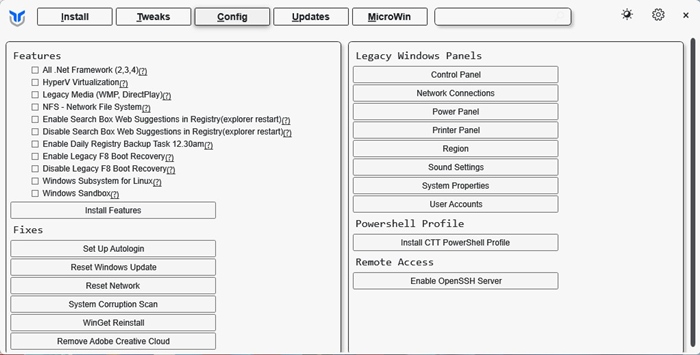
10. Den Uppdateringar Avsnittet låter dig styra hur Windows 11 hanterar uppdateringar.
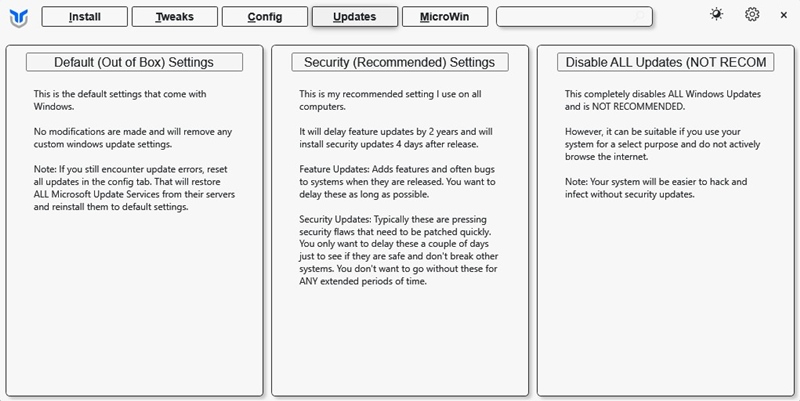
📥 Den här artikeln beskriver hur ansvarsfrihet gratis Windows-verktyget Skapad av Chris Titus. Detta verktyg är ett idealiskt val för optimera ditt operativsystem. Om du behöver mer hjälp med att få ut det mesta av det här verktyget får du gärna lämna dina frågor i kommentarerna nedan. 💬

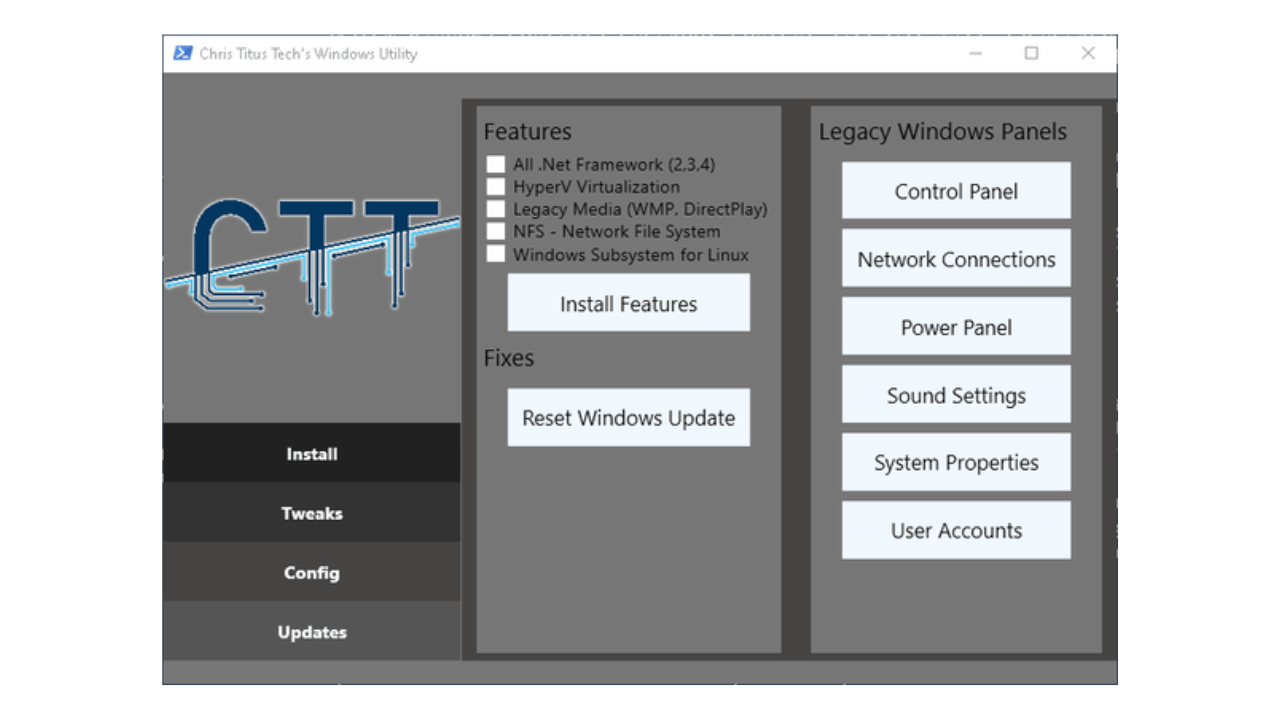














Jag vill uttrycka min tacksamhet för den utmärkta artikeln om Chris Titus Tech. Tydligheten med vilken verktygets funktioner förklaras är beundransvärd och gör det verkligen lättare att förstå hur man optimerar Windows 10/11. Jag vill också tacka Chris Titus för hans engagemang och omtänksamhet i utvecklingen av detta verktyg. Hans praktiska och lättillgängliga tillvägagångssätt för att förbättra användarupplevelsen är berömvärt. Tack för att du delar denna ovärderliga resurs! 😊
Hej Gus!
Tack så mycket för dina vänliga ord och för att du tog dig tid att uttrycka din uppskattning. Det är kul att höra att du tyckte att Chris Titus Tech-artikel var hjälpsam och att förklaringen hjälpte dig att bättre förstå hur du optimerar Windows 10/11. Jag håller med om att Chris Titus praktiska och lättillgängliga tillvägagångssätt är verkligen imponerande och gör processen att förbättra användarupplevelsen mycket enklare.
Vi är glada att kunna dela så värdefulla och användbara resurser med communityn. Om du har några andra frågor eller behöver mer information om hur du använder verktyget, tveka inte att meddela oss. Tack igen för din positiva feedback! 😊